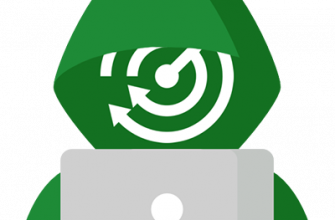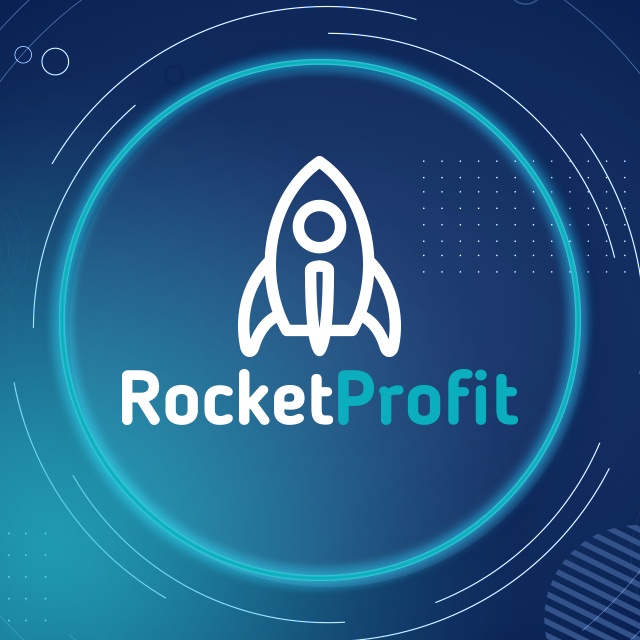
Ракетная прибыль 02.
Разговор 5 минут
В Google Analytics есть бесплатные инструменты, которые вы можете использовать для проведения экспериментов A/B. Оптимизация Google анализирует поведение пользователей на вашем сайте, оптимизирует все настройки сайта и помогает сделать таргетинг более точным.
Особенности инструмента
Собирает данные по нишам, поскольку он работает с веб-сайтами рекламодателей, а также с другими подобными сайтами и использует среднерыночное моделирование.
Анализ и предложения по оптимизации. Оцените удобство и простоту использования вашего сайта и посоветуйте, какие изменения вы должны внести, чтобы сделать его лучше.
Обновленные цели — одна и та же страница может быть представлена пользователям в разных версиях, объединенных в группы, настроенные по разным параметрам.
Возможность экспериментов и проверки гипотез. Сервис реализует эксперименты с тестами с несколькими вариантами и акциями, аналогичные экспериментам e/b.
Давайте подробнее рассмотрим, как проводить A/B-тесты с помощью Google Optimize.
Этапы A/B-тестирования
Шаг 1 — Скопируйте страницу, на которой вы будете экспериментировать.
Шаг 2 — Выберите, какие элементы страницы будут тестироваться.
3 Шаг — Изменить элемент в соответствии с гипотезой.
4 Шаг — Настройте внешний вид этой страницы либо путем случайного выбора пользователем, либо путем указания определенных параметров.
5 Шаг — Запустите A/B-тест.
6 шагов — Проанализируйте полученные данные.
7 шагов — Оптимизируйте свой сайт.
Но помимо этих шагов, вам также необходимо знать, что инструмент должен делать, прежде чем приступать к тестированию. Это также будет объяснено пошагово.
Проведите тесты с помощью Google Optimize
Войдите в свою учетную запись Google, откройте инструмент и нажмите «Начать».
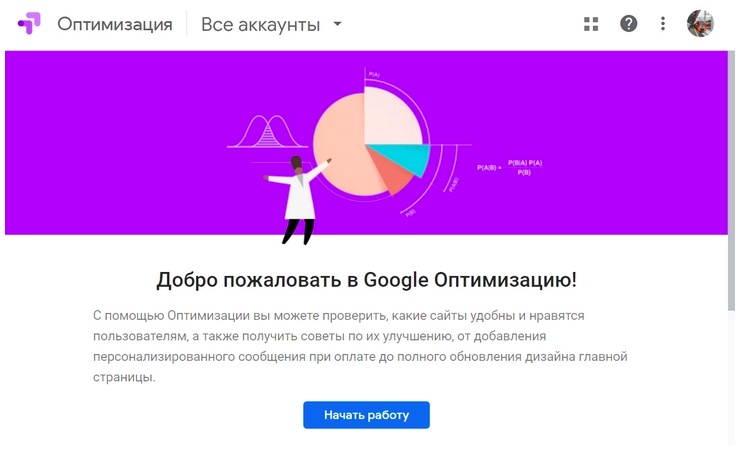
Google Optimize позволяет настроить отправку миссий по электронной почте. Если вам не нужны рекомендации, обновления продуктов или участие в исследованиях Google, выберите «Нет» для каждого элемента.
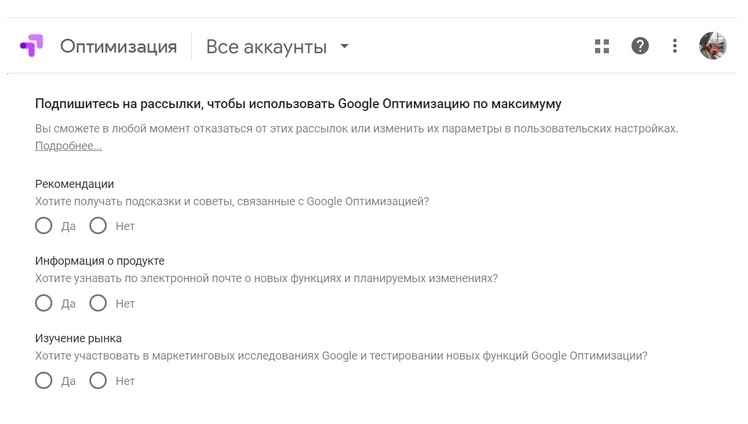
Затем выберите Настройки учетной записи:
Вы должны выбрать страну,
Проверьте точки использования, обработку данных и защиту информации.
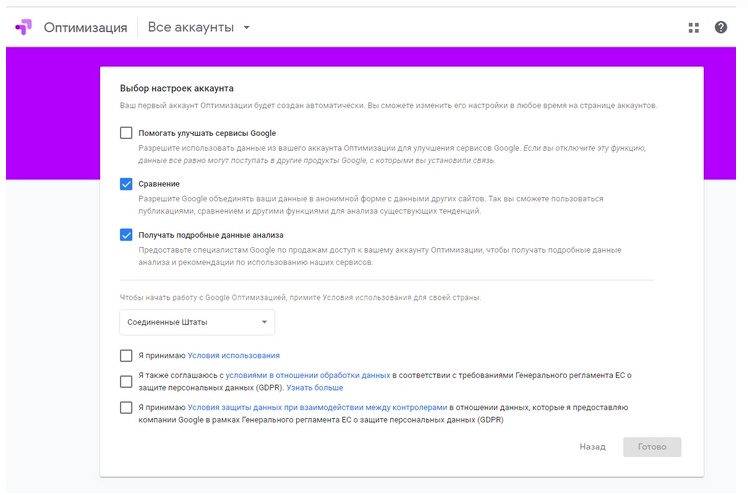
Там Google Optimize отправит данные в Google или объединит данные анонимного сайта с другими данными (рекомендуется выбрать), получит подробную аналитику (и выберете), выберите из предложенных вариантов. После этого создается учетная запись и запускается новый эксперимент.
Новый проект должен дать ему имя, изменить элементы и добавить ссылки на страницы для тестирования.
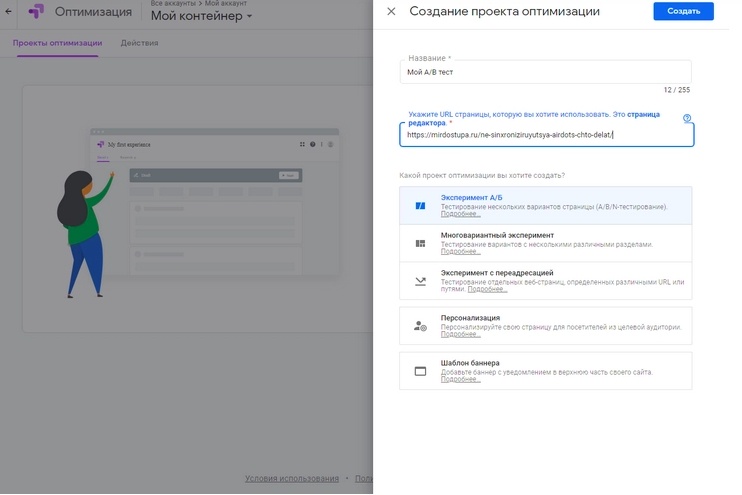
Затем выберите тип теста, например «Эксперимент A/B», и нажмите «Создать».
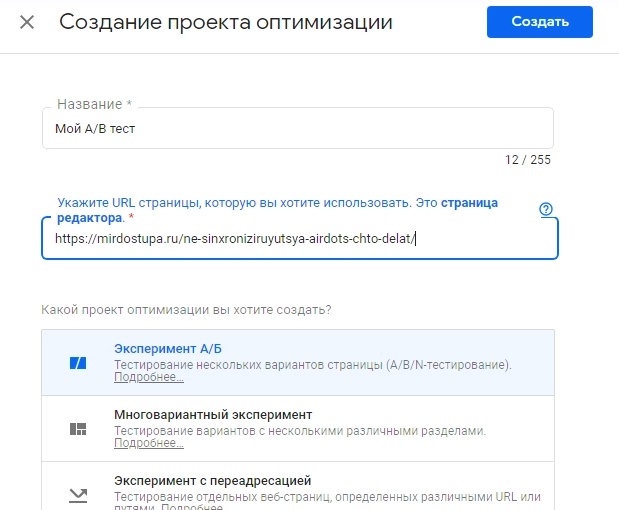
Здесь вы увидите следующую последовательность шагов, уже детально настроенную:
Подключиться к Google Аналитике
Вы должны связать свой сервисный аккаунт с Google Analytics. Делается это из раздела «Сбор данных» кнопкой «Подключиться». В разделе «Просмотр аналитики» выберите то, что вы хотите, например, сбор всех данных на сайте.
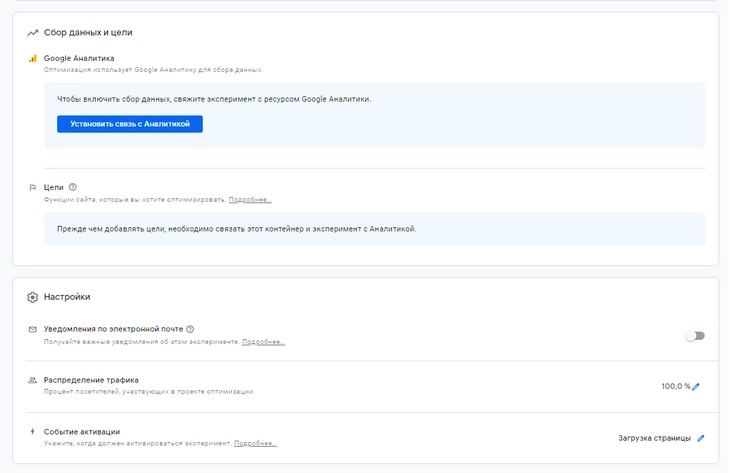
Прежде чем приступить к тестированию, вам нужно установить скрипт Google Optimize на страницу, с которой вы экспериментируете. Добавьте этот код (найденный в разметке скрипта) в HEAD вашей страницы. Если у вас несколько страниц, добавьте скрипт в начало этого тега на каждой странице.
постановка целей
Цель состоит в том, чтобы помочь вам понять, насколько эффективно отображаются данные, с которыми вы экспериментировали. Новичкам рекомендуется для начала выбрать только один тип цели, но обычно Google Optimize имеет 5 типов целей:
— Длительность сессии (сколько секунд пользователь находился на сайте без перерыва).
— Количество отказов (тех, кто покинул страницу сразу после просмотра).
— Просмотры страниц (включая повторы).
— посещение раздела контактов (в целях аналитики);
— посещения отзывов и страниц благодарности (в целях аналитики);
Одной из важнейших целей можно считать цель отказа. Это сразу говорит о том, что количество пользователей, заходящих на ваш сайт, уменьшилось и они быстро ушли без интереса.
создать варианты для тестирования
После того, как вы определились со своими целями, вам нужно будет добавить новые варианты страниц в свой сервис. Google Optimize предлагает установить специальное расширение для браузера (Chrome), позволяющее использовать весь функционал инструмента. Расширение Optimize позволяет использовать аналог визуального редактора.
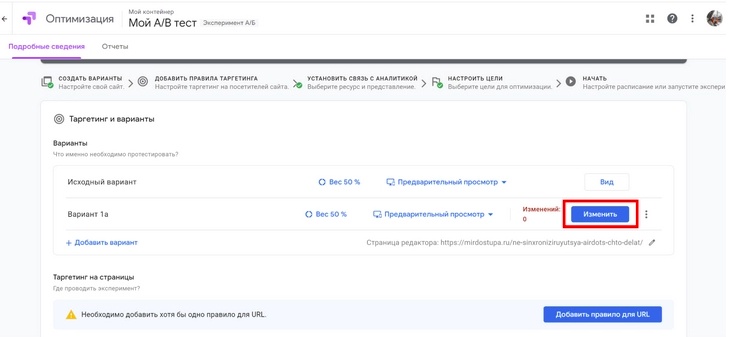
Что может изменить это расширение
Размер и положение объекта
Вы также можете изменить тип и размер шрифта, добавить или удалить метки, а также настроить прозрачность и фон. Вы также можете изменять элементы с помощью HTML-кода или JavaScript. После внесения всех изменений вам необходимо сохранить их и настроить таргетинг, определив правила для URL.
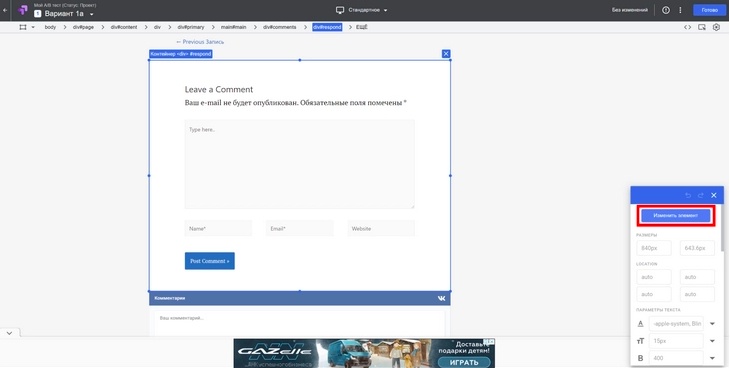
Рекомендуется: поэкспериментируйте с изменением элементов, чтобы увидеть, как они работают.
Выбор аудитории
Установите следующие параметры:
— запрос ссылки
Аудитории можно собирать из Google Ads, Google Analytics и сортировать по географическому положению, устройству и поведению.
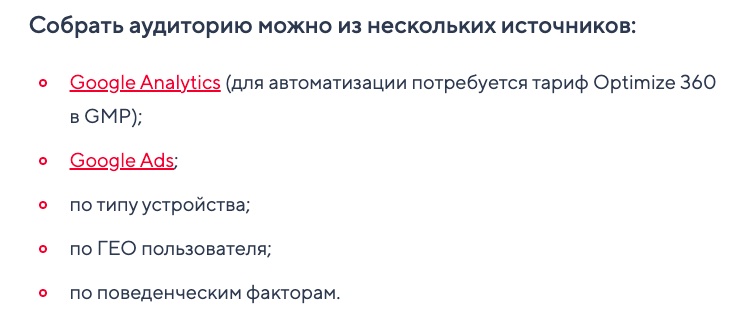
Дополнительные опции
Перед началом теста убедитесь, что код на странице работает правильно. Это можно сделать с помощью кнопки «Проверка установки».

Вы также можете указать процент трафика, который вы планируете использовать в тесте, или включить событие Test Trigger.
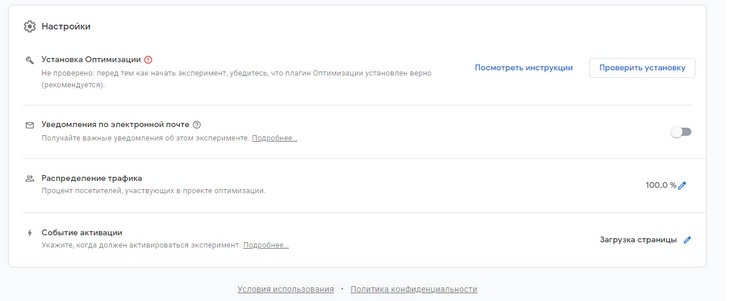
Все готовы. Нажмите «Начать», чтобы дождаться данных.
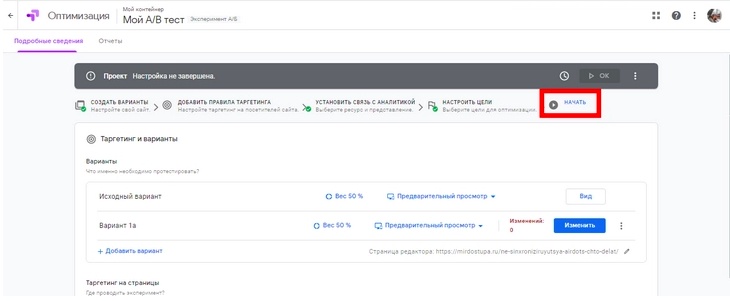
Как только начинается эксперимент, необходимо всегда сравнивать оба варианта страниц до и после изменения. Мы рекомендуем вам оценить его в течение длительного периода от нескольких месяцев до шести месяцев.
Был ли полезно ~ ~ Infa? Мне это нравится!
но